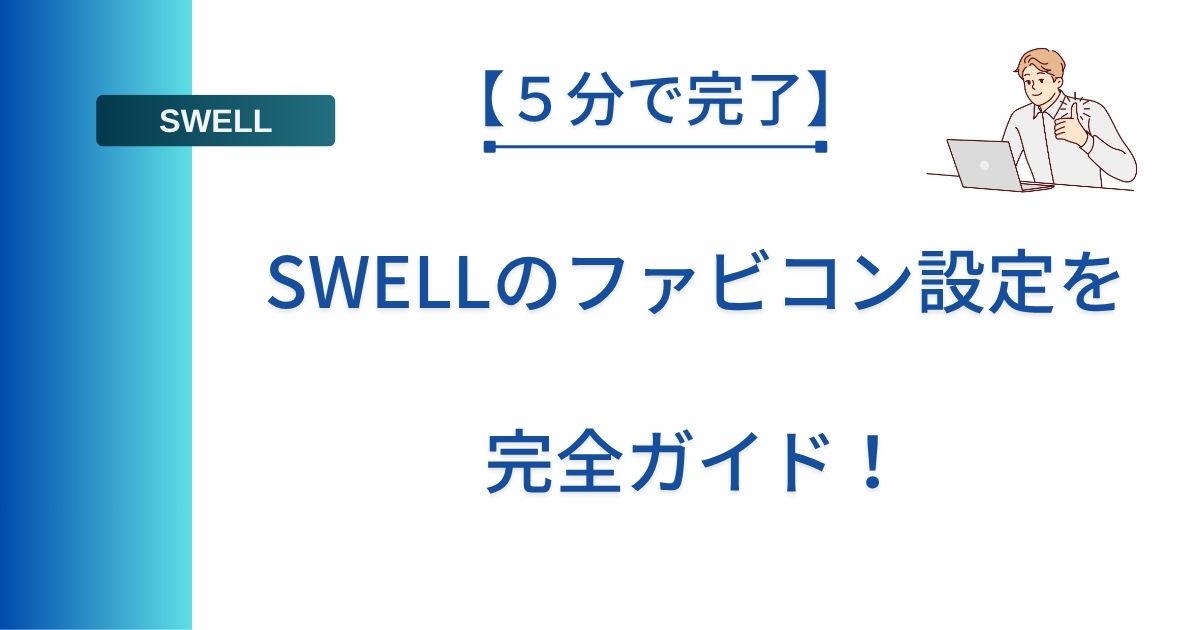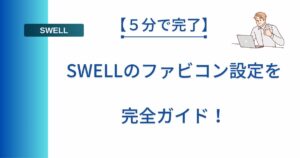- ファビコンに画像を設定したい人
- 有料テーマ「SWELL」のユーザー
- ブログ初心者

今回は、

ファビコン設定したいけど、どうやるの?



設定したのに反映されない…。
そんな悩みを解決していきます。
とりあえず、めっちゃ簡単なんで安心してください。
本記事では、SWELLを使ったファビコン設定の全手順を、初心者にも分かりやすく解説します。
さらに
- 表示されない時の対処法
- おすすめ画像サイズと形式
まで丁寧にまとめました。
この記事を読めば、あなたのブログも数分で自分だけのアイコンになりますよ!
ファビコンについて


ファビコンとは、Webサイトの顔とも言える小さなアイコンのことです。
ブラウザのタブやブックマーク一覧、スマホのホーム画面、そしてGoogle検索結果の横などにも表示されます。



これですね⇩
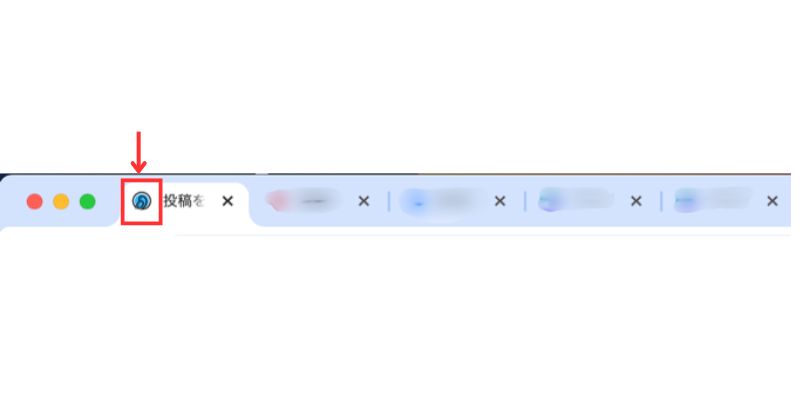
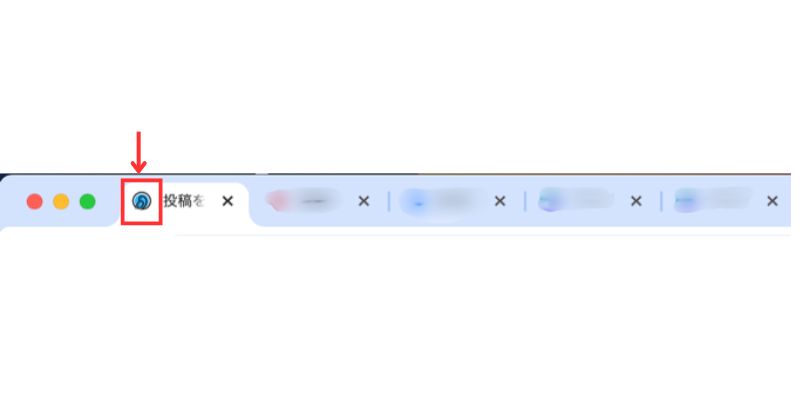
自分のサイトにオリジナル画像のファビコンを設定しておくと、ほかのサイトと見た目で区別でき、読者が「どのサイトを見ていたか」一目で分かるようになります。
特に、
ブログやメディア運営をしている人にとっては、「ブランド認知」や「信頼感の向上」につながる大切なポイントです。
ただし、ファビコン自体が直接SEOに影響するわけではありません。
しかし、見やすく・覚えやすいデザインにしておくことで、検索結果やブックマーク一覧でのクリック率(CTR)や再訪率アップにつながる可能性があります。
それでは、これからSWELLを使ったファビコン設定の手順を一緒に見ていきましょう!
SWELLでファビコンに画像を設定する方法


それでは、ファビコンに画像を設置していきましょう!
画像サイズは、



「512px×512px」を準備しましょう!
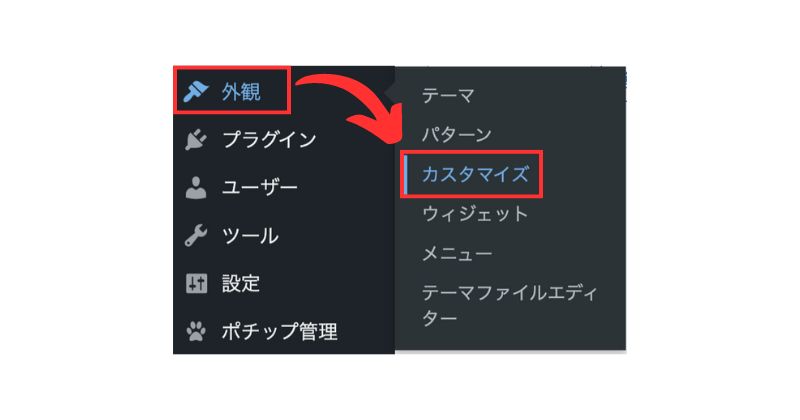
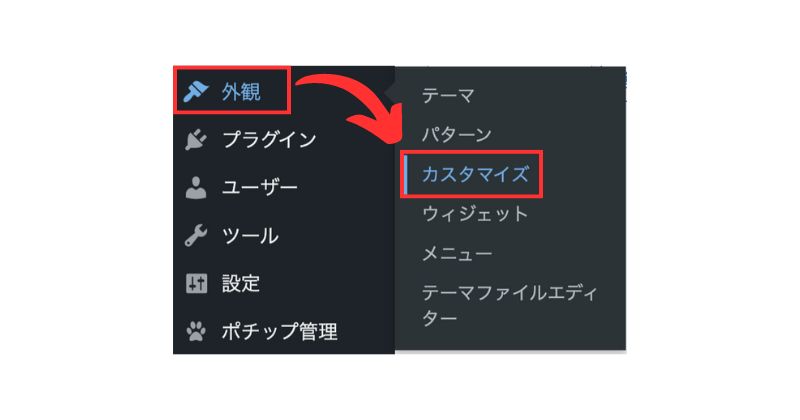
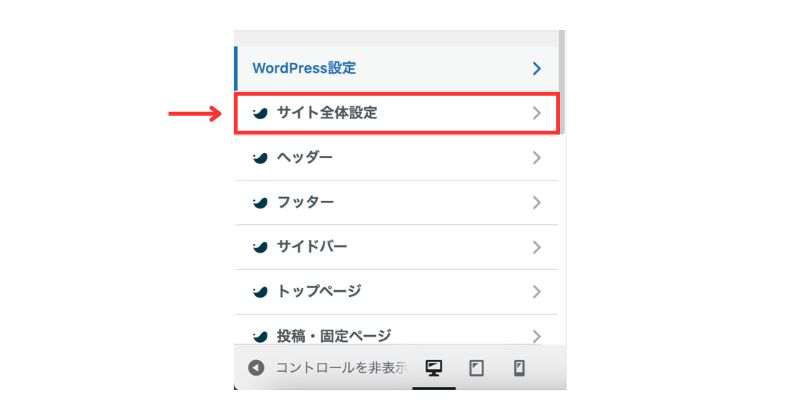
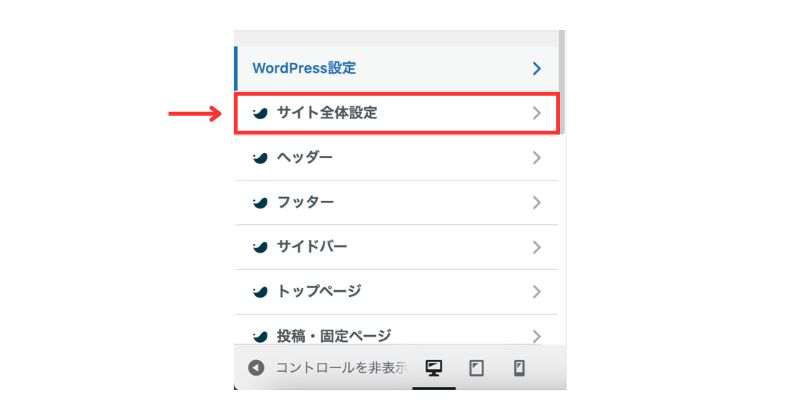
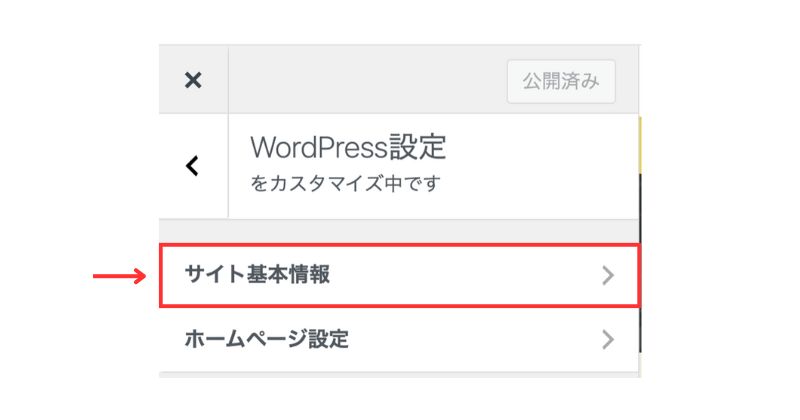
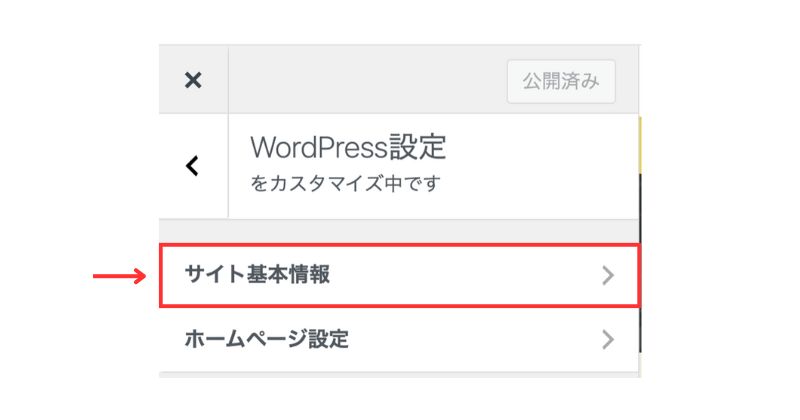
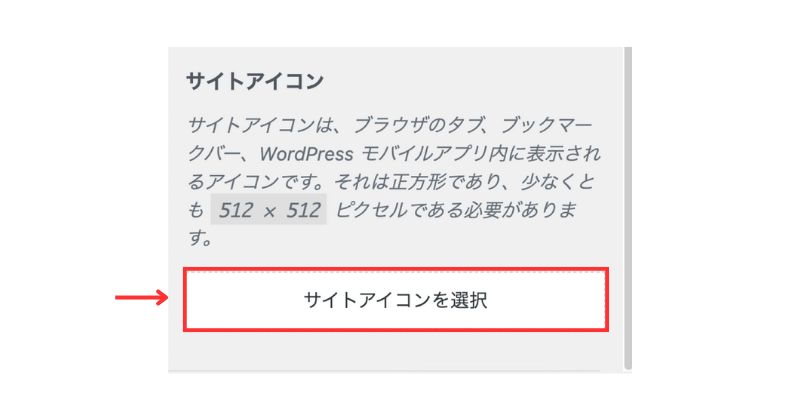
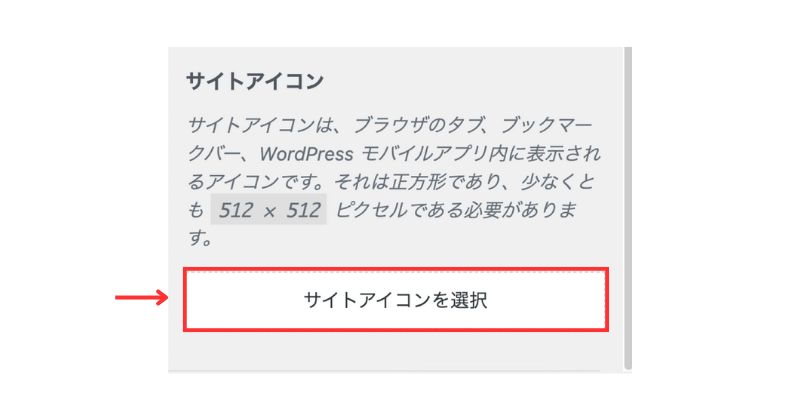
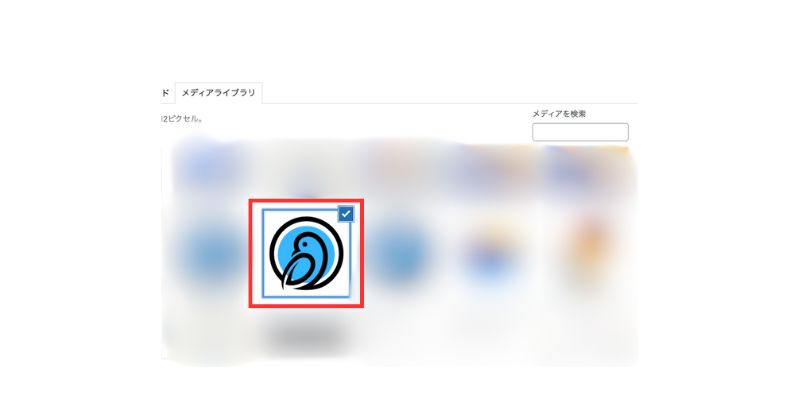
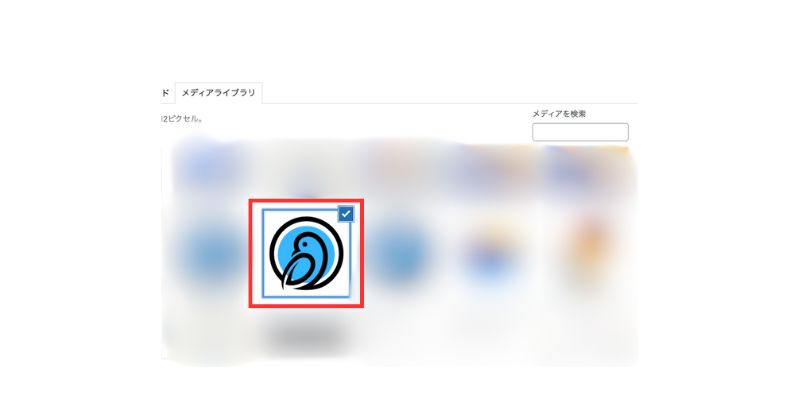
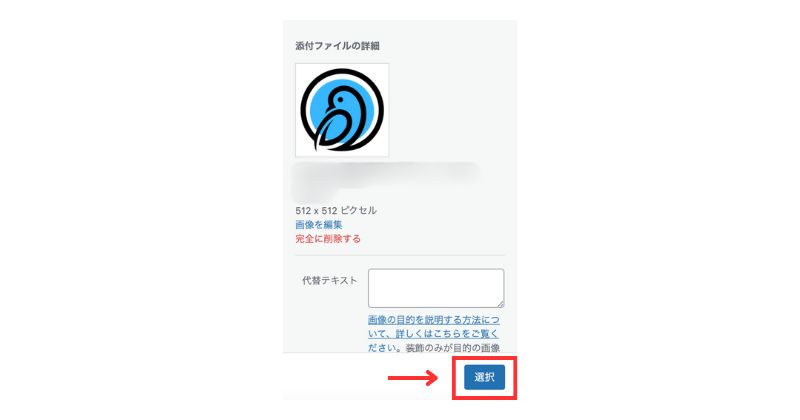
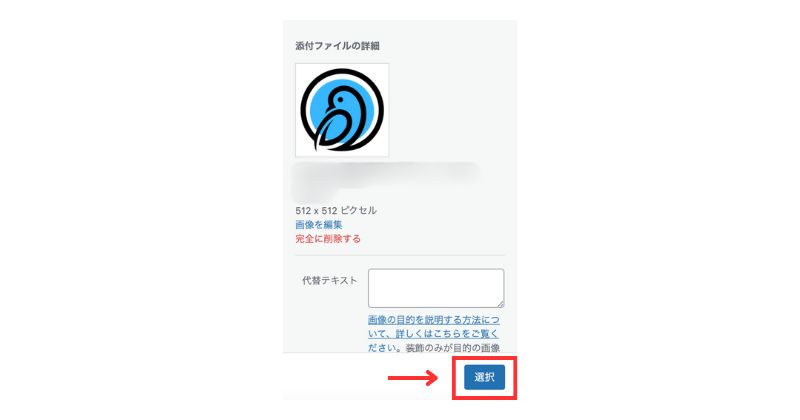
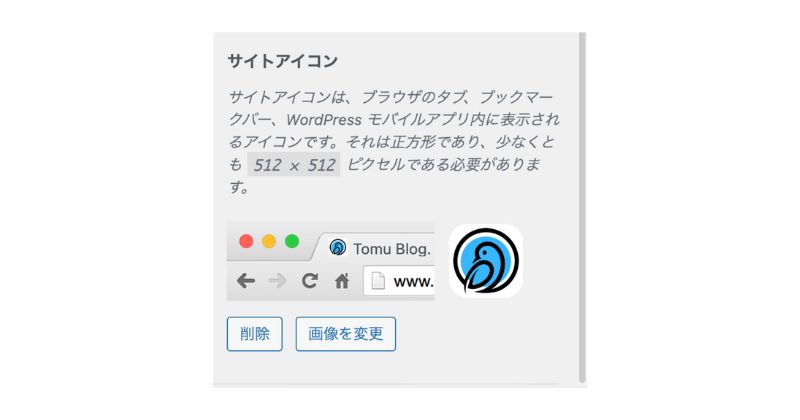
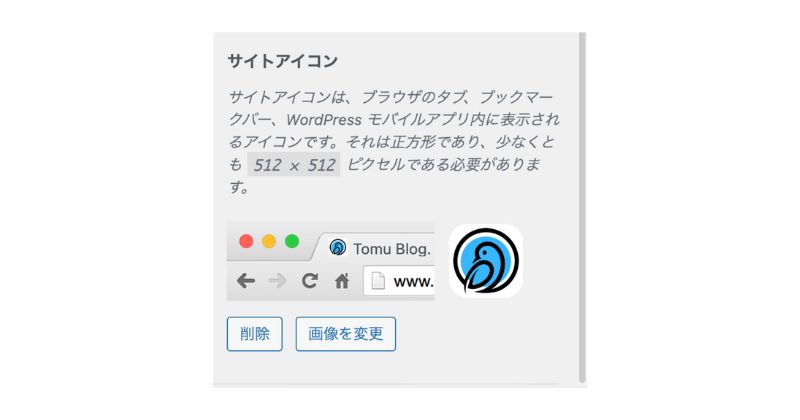
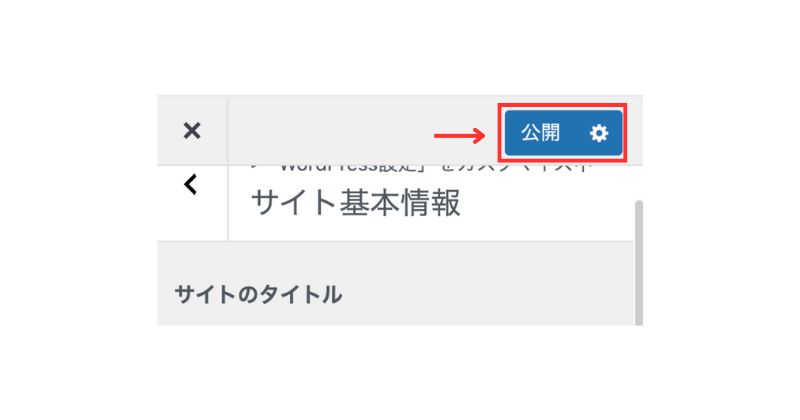
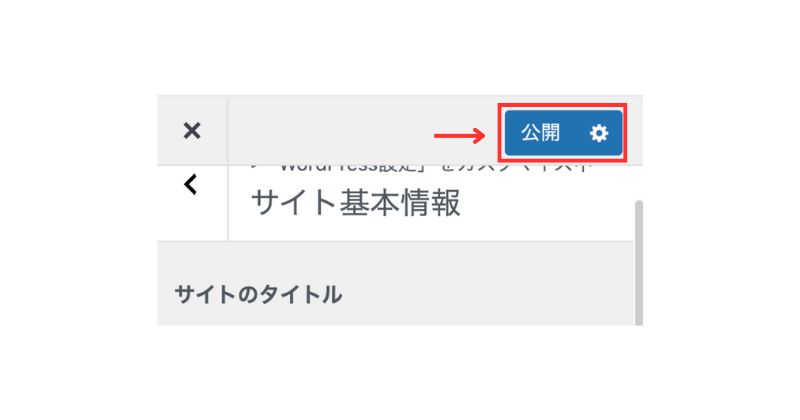



お疲れ様でした!
実際に確認して、問題がなければ終了です。
ファビコンが反映されないときの対処法


「設定したのに表示されない…」という場合は、次のチェックをしてみましょう。
ブラウザのキャッシュを削除する
ファビコンは、一度表示されると前のデータが残りやすい部分です。
まずはブラウザを「更新(再読み込み)」してみましょう。
それでも変わらない場合は、ブラウザのキャッシュを削除してみてください。
多くの場合、これで最新のファビコンが表示されます。
キャッシュについて詳しくは⇩
画像形式・サイズを再確認
推奨サイズは 512×512px、形式は PNGです。
反映されない場合は、再度確認してみましょう。
小さすぎたりJPG形式だと、うまく反映されないことがあります。
違いについて詳しくは、こちらの記事をご覧ください。
反映まで時間がかかる場合もある
ファビコンの変更は、すぐには反映されないことがあります。
特に、
Google検索結果やスマホのホーム画面などは、新しい画像に切り替わるまで数時間〜数日ほどかかることもあります。
焦らず少し時間をおいてから、もう一度確認してみましょう。
まとめ:SWELLでファビコンを設定


本記事は、SWELLでファビコンに画像を設置する方法について解説しました。
めっちゃ簡単でしたよね(笑)
独自のファビコンを設置すると、



より一層ブログに愛着が湧いてくるはずです。
あとは、サイト内の記事を充実させ、読者を満足させるサイト作りに注力していきましょう!
また、ブログで使う画像の「ファイル形式」ついて知りたい方は、下記の記事をご覧ください。


以上、最後までお付き合いありがとうございました。